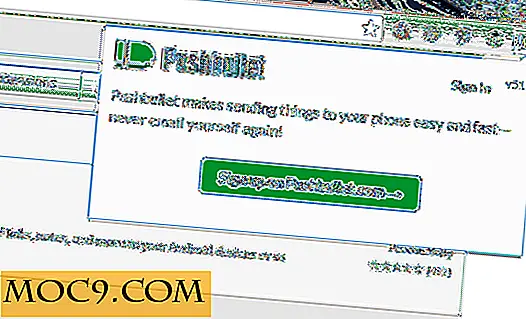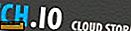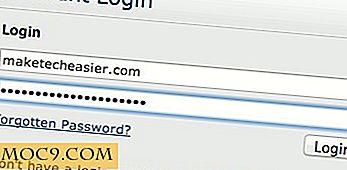Πώς να προσθέσετε ή να αφαιρέσετε πακέτα γλωσσών στα Windows 8
Οι περισσότεροι υπολογιστές με Windows έρχονται με την αγγλική γλώσσα ως προεπιλεγμένη γλώσσα. Ωστόσο, μπορείτε να προσθέσετε ή να καταργήσετε πακέτα γλωσσών όπως είναι απαραίτητο και τα Windows 8 καθιστούν ευκολότερη από ποτέ. Ενώ στα Windows 7, μόνο η έκδοση Ultimate ή Enterprise έρχεται με τη δυνατότητα να εγκαταστήσει επιπλέον γλώσσες μέσω του Windows Update, τα πακέτα γλωσσών στα Windows 8 μπορούν εύκολα να κατεβάσουν και να εγκατασταθούν χωρίς πολύ κόπο.
Πώς να προσθέσετε πακέτα γλωσσών στα Windows 8
1. Από την οθόνη "Έναρξη", αναζητήστε "Γλώσσα" και, στη συνέχεια, κάντε κλικ στην επιλογή "Προσθήκη γλώσσας".

2. Κάντε κλικ στην επιλογή "Προσθήκη γλώσσας".

Τα Windows θα σας δώσουν μια τεράστια λίστα με τις γλώσσες που υποστηρίζει. Μπορείτε να περάσετε από τη λίστα για να βρείτε τη γλώσσα που θέλετε και να αλλάξετε τον τρόπο ομαδοποίησης των γλωσσών για να τα βρείτε πιο γρήγορα.
3. Μόλις διαλέξετε μια βασική γλώσσα, θα σας δώσει μια ποικιλία υπο-γλωσσών σε αυτήν την πρωταρχική γλώσσα. Αυτές μπορεί να είναι οι λεπτές διαφορές στις διαλέκτους και τις γεωλογικές τοποθεσίες.

Επιλέξαμε να προσθέσετε ισπανικά (Μεξικό) κάνοντας κλικ σε αυτό το πακέτο γλωσσών και στη συνέχεια "Προσθήκη" στην κάτω δεξιά γωνία του παραθύρου.
4. Αυτό θα σας ανακατευθύνει στην οθόνη επιλογών γλώσσας για τη γλώσσα που πρόκειται να εγκατασταθεί.

Από εδώ, κατεβάστε και εγκαταστήστε το πακέτο γλωσσών, αλλάξτε τη μέθοδο εισαγωγής της γλώσσας και αλλάξτε τις προεπιλεγμένες επιλογές ορθογραφικού ελέγχου των Windows βάσει της γλώσσας.
Κάντε κλικ στην επιλογή "Λήψη και εγκατάσταση γλώσσας" για να συνεχίσετε.

5. Θα εμφανιστεί ένα αναδυόμενο παράθυρο του Windows Update και θα ξεκινήσει η διαδικασία λήψης και εγκατάστασης. Αυτό μπορεί να διαρκέσει λίγο, οπότε αφήστε το να τρέξει την πορεία του.
6. Όταν ολοκληρωθεί η λήψη και η εγκατάσταση, επανεκκινήστε τον υπολογιστή.
7. Κατά την επανεκκίνηση, θα δείτε την ΕΓΓ ως την προεπιλεγμένη γλώσσα εισαγωγής που βρίσκεται στη δεξιά πλευρά της γραμμής εργασιών.

Κάντε κλικ σε αυτό.
8. Η εισαγωγή πληκτρολογίου μπορεί να αλλάξει γρήγορα από τα αγγλικά στη γλώσσα επιλογής εδώ.
Οι προτιμήσεις γλώσσας μπορούν επίσης να προσπελαστούν από αυτήν την προσθήκη νέας γραμμής εργασιών.
Μόλις εγκατασταθεί, δεν υπάρχουν νέες επιλογές για άλλη γλώσσα εκτός από την επιλογή απεγκατάστασης.
Πώς να κάνετε εναλλαγή μεταξύ των γλωσσών
Εάν επιστρέψετε στο κύριο παράθυρο Γλώσσας, όπως το πρώτο βήμα, μπορείτε να κάνετε εναλλαγή μεταξύ των γλωσσών όπως είναι απαραίτητο κάνοντας κλικ στην κύρια γλώσσα.

Θα χρειαστεί να κάνετε επανεκκίνηση των Windows για να εφαρμοστούν οι αλλαγές.
Τρόπος κατάργησης ενός πακέτου γλώσσας από τα Windows 8
Μόλις εγκατασταθεί ένα πακέτο γλώσσας, λόγω του χρόνου που χρειάζεται για τη λήψη και την εγκατάσταση, δεν χρειάζεται να αφαιρεθεί. απλώς ακολουθήστε τα παραπάνω βήματα για εναλλαγή μεταξύ γλωσσών.
Ωστόσο, εάν θέλετε να καταργήσετε ένα πακέτο γλώσσας για να ελευθερώσετε χώρο στο σκληρό δίσκο, μεταβείτε στο κύριο παράθυρο Γλώσσα και κάντε κλικ στη γλώσσα που θέλετε να απεγκαταστήσετε.
Κάντε κλικ στην επιλογή "Κατάργηση".

Θα εμφανιστεί ένα άλλο αναδυόμενο παράθυρο και θα ξεκινήσει η διαδικασία απεγκατάστασης. Και πάλι, αυτό θα είναι μια μακρά διαδικασία, έτσι καθίστε πίσω και αφήστε τα Windows να το ολοκληρώσουν.
Μόλις ολοκληρωθεί η κατάργηση της εγκατάστασης, θα σας ζητηθεί να κάνετε επανεκκίνηση του υπολογιστή για μια ακόμη φορά.
συμπέρασμα
Η προσθήκη και η αφαίρεση των πακέτων γλωσσών στα Windows 8 είναι πολύ πιο απλή από ό, τι στα Windows 7 με περισσότερες επιλογές για να βρείτε την ιδανική γλώσσα για την εμπειρία του υπολογιστή σας. Έχετε δουλέψει με πακέτα γλωσσών στα Windows 8; Ενημερώστε μας στα σχόλια παρακάτω πώς θα συγκρίνετε τη διαδικασία με τον τρόπο που έγινε πριν από τα Windows 7.